- A+
PS是一款大家经常使用的办公室软件之一,最近好多用户在询问PS文字怎么制作人像效果的呢?接下来我们一起往下看看PS文字人像效果制作的方法吧。
方法步骤
1、首先将你的人物图片导入到PS中,点击【图像】-【调整】-【阈值】。将人物图像变成黑白的轮廓图案。

2、接下来点击【选择】-【色彩范围】,用吸管点击黑色部分,点击确定后即可选中所有黑色部分。然后按CTRL+J将其复制出新的图层。
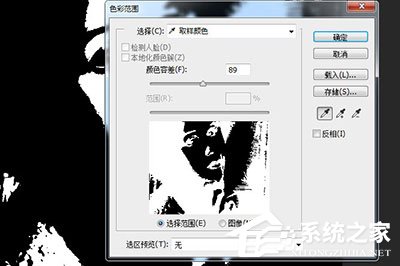
3、然后我们从网络上找到一个文字的背景,建议背景颜色为黑色,并将其导入到图片中,将其置于图层的最上方,并右键栅格化图层。

4、最后在其图层上右键,并点击【创建剪贴蒙版】即可。效果就出来啦!

以上就是PS文字怎么制作人像效果的全部内容,按照以上的方法操作,你就能轻松的掌握PS文字人像效果制作的方法了。
希望本文对遇到此故障的朋友有所帮助,如有需要可以在下方留言,进行互动,或者留下您的联系方式,方便沟通交流。欢迎大家分享经典维修案例,软件使用教程技巧等,投稿邮箱:smailmeng2018@163.com.斯维智能科技@恩腾技术圈 WWW.RVIBO.COM.
- 扫一扫关注抖音
-

- 扫一扫关注我们
-



![[系统教程]Win11怎么开启单声道音频模式?](https://www.rvibo.com/wp-content/themes/begin/timthumb.php?src=https://www.rvibo.com/wp-content/uploads/2022/03/20220330013305-69.png&w=280&h=210&a=&zc=1)
![[系统教程]Windows 11错误Hypervisor如何修复?](https://www.rvibo.com/wp-content/themes/begin/timthumb.php?src=https://www.rvibo.com/wp-content/uploads/2022/03/20220330013301-64.png&w=280&h=210&a=&zc=1)
![[系统教程]Win11怎么创建高性能电源计划?](https://www.rvibo.com/wp-content/themes/begin/timthumb.php?src=https://www.rvibo.com/wp-content/uploads/2022/03/20220330013259-78.png&w=280&h=210&a=&zc=1)
![[系统教程]Win11如何通过指针修复错误引用?](https://www.rvibo.com/wp-content/themes/begin/timthumb.php?src=https://www.rvibo.com/wp-content/uploads/2022/03/20220330013253-71.jpg&w=280&h=210&a=&zc=1)

